Dịch vụ Object Storage của Linode hỗ trợ cả tên miền chia sẻ và tên miền tùy chỉnh. Theo mặc định, các tệp có thể được truy cập thông qua các URL (HTTPS) được bảo mật trong miền chia sẻ *.linodeobjects.com. Nếu muốn, bạn có thể sử dụng miền tùy chỉnh, chẳng hạn như miền phụ của *.example.com. Hướng dẫn này sẽ hướng dẫn bạn cách cấu hình miền tùy chỉnh và thêm chứng chỉ TLS để bảo mật miền tùy chỉnh đó. Khi định cấu hình dịch vụ Linode, hướng dẫn này sử dụng Trình quản lý đám mây, mặc dù có thể sử dụng Linode CLI và API Linode để thay thế.
Trước khi bạn bắt đầu
Lấy tên miền: Trước khi bắt đầu hướng dẫn này, hãy cân nhắc xem bạn muốn sử dụng tên miền nào với nhóm Lưu trữ đối tượng của mình. Nếu bạn chưa sở hữu miền, hãy mua miền đó từ nhà đăng ký đáng tin cậy.
Khi định cấu hình Bộ lưu trữ đối tượng với miền tùy chỉnh, bạn phải sử dụng tên miền đủ điều kiện (FQDN), chẳng hạn như assets.example.com hoặc bất kỳ miền phụ nào của *.your-domain.tld. Các miền Apex (root), chẳng hạn như example.tld, không được hỗ trợ tại thời điểm này.
Tạo bucket
Nếu bạn chưa làm như vậy, hãy tạo một nhóm. Vì mục đích là sử dụng nhóm này với miền tùy chỉnh nên nhóm phải được gắn nhãn là tên miền đủ điều kiện của bạn, chẳng hạn như assets.example.com. Nếu tệp của bạn đã tồn tại trong nhóm không có nhãn này, hãy tạo nhóm mới có nhãn này rồi sao chép hoặc di chuyển tệp của bạn vào đó. Để biết thêm thông tin, hãy xem Di chuyển đối tượng giữa các nhóm trong Bộ lưu trữ đối tượng của Linode.
Định cấu hình DNS
Để kết nối miền tùy chỉnh của bạn, bạn phải tạo bản ghi DNS CNAME trong máy chủ định danh cho miền bạn định sử dụng. Việc này có thể được thực hiện thông qua nhà cung cấp DNS của bạn, chẳng hạn như nhà cung cấp DNS do nhà đăng ký tên miền của bạn điều hành hoặc một dịch vụ như Trình quản lý miền của Linode. Bản ghi CNAME phải được tạo bằng các giá trị sau:
- Tên máy chủ/Tên: Đây là miền tùy chỉnh bạn muốn sử dụng. Mỗi nhà cung cấp DNS có thể yêu cầu định dạng hơi khác nhau. Trong nhiều trường hợp, chỉ nhập giá trị tên miền phụ. Ví dụ: nếu bạn định sử dụng assets.example.com, hãy nhập nội dung.
- Bí danh đến/Mục tiêu: Đây là URL đầy đủ trên miền được chia sẻ (không bao gồm phần https:// của URL) cho nhóm Lưu trữ đối tượng của bạn. Xem Truy cập nhóm và tệp thông qua URL để biết chi tiết về cách lấy URL của nhóm. URL có thể dành cho chức năng lưu trữ tệp mặc định của Bộ lưu trữ đối tượng hoặc URL được sử dụng để lưu trữ một trang web tĩnh.
URL tệp: [nhãn nhóm].[cluster-id].linodeobjects.com
URL trang web: [bucket-label].website-[cluster-id].linodeobjects.com
Để biết thêm thông tin về bản ghi DNS và bản ghi CNAME, hãy xem hướng dẫn Giới thiệu về Bản ghi DNS của chúng tôi.
Nhận chứng chỉ TLS/SSL
Khi DNS của bạn đã được định cấu hình, hãy tạo (hoặc mua) chứng chỉ TLS/SSL thông qua cơ quan cấp chứng chỉ đáng tin cậy. Đối với hướng dẫn này, công cụ certbot miễn phí sẽ được sử dụng để tạo chứng chỉ miễn phí thông qua Let’s Encrypt CA. Bạn có thể bỏ qua phần này nếu bạn đã có chứng chỉ.
- Cài đặt certbot trên bất kỳ hệ thống nào bạn muốn sử dụng để lấy chứng chỉ. Bạn có thể sử dụng máy cục bộ của mình, Phiên bản điện toán trên nền tảng của Linode hoặc bất kỳ máy ảo tương thích nào khác. Dưới đây là các liên kết đến hướng dẫn trên trang web của certbot:
- MacOS
- Window
- Bất kỳ hệ thống Linux tương thích nào được liệt kê trên trang hướng dẫn certbot trong danh sách Hệ thống thả xuống.
- Chạy lệnh certbot sau để tạo chứng chỉ theo cách thủ công:
sudo certbot certonly --manual- Khi được nhắc, hãy nhập miền tùy chỉnh mà bạn định sử dụng và đã định cấu hình (chẳng hạn như assets.example.com)
- Sau đó, bạn được yêu cầu tạo một tệp cụ thể với nội dung cụ thể và làm cho nó có thể truy cập được trên miền tùy chỉnh của bạn trong một thư mục nhất định. Nếu bạn đã làm theo các bước trước trong hướng dẫn này thì miền tùy chỉnh của bạn hiện sẽ trỏ đến nhóm của bạn. Điều này có nghĩa là bạn có thể tạo tệp này trực tiếp trong tài khoản Lưu trữ đối tượng của mình. Để thực hiện việc này, bạn có thể sử dụng Cyberduck, Linode CLI, s3cmd, s4cmd hoặc bất kỳ công cụ hoặc ứng dụng nào khác tích hợp với Object Storage cũng như khả năng tạo thư mục và tệp.
- Khi tệp đã được tạo và có thể truy cập được, hãy nhấn enter trong dòng lệnh certbot để tiếp tục. Nếu certbot có thể truy cập thành công tệp đó, nó sẽ tạo chứng chỉ cùng với khóa riêng của nó và lưu chúng vào hệ thống của bạn:
{{<output>}}Successfully received certificate.
Certificate is saved at: /etc/letsencrypt/live/assets.example.com/fullchain.pem
Key is saved at: /etc/letsencrypt/live/assets.example.com/privkey.pem
This certificate expires on 2022-05-11.
These files will be updated when the certificate renews.
{{}}
Bạn có thể xem chứng chỉ đã lưu bằng bất kỳ trình xem hoặc trình chỉnh sửa tệp văn bản gốc nào bạn có trên hệ thống của mình. Ví dụ: trên hệ thống Linux, bạn có thể sử dụng sudo cat [file-location] để xuất tệp hoặc sudo nano [file-location] để mở tệp.
Tải lên chứng chỉ SSL của bạn
Để tải chứng chỉ SSL mới của bạn lên Nhóm lưu trữ đối tượng:
- Đăng nhập vào Cloud Manager và chọn Object Storage từ menu bên trái.
- Mở nhóm bạn muốn sử dụng và điều hướng đến tab SSL/TLS. Thao tác này sẽ mở trang Chứng chỉ SSL/TLS.
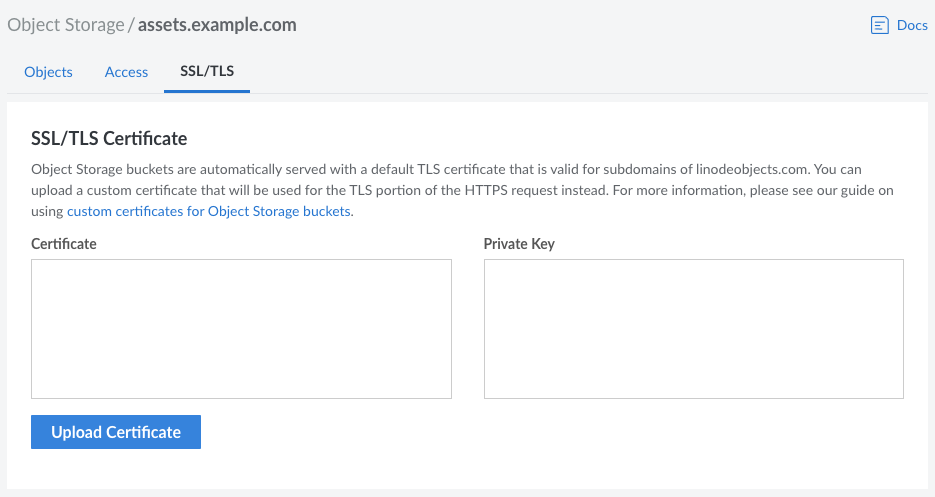
- Trong trường Chứng chỉ, nhập nội dung của tệp chứng chỉ bạn vừa tạo hoặc lấy được.
- Trong trường Khóa riêng, nhập nội dung của tệp khóa riêng tương ứng.
- Nhấp vào nút Tải lên chứng chỉ để gửi chứng chỉ và đính kèm nó vào nhóm của bạn.
Tải lên tập tin của bạn hoặc trang web tĩnh
Trước khi có thể kiểm tra miền tùy chỉnh của mình, bạn cần phải lưu trữ các tệp trên nhóm Lưu trữ đối tượng của mình. Tải lên các tập tin của bạn hoặc trang web tĩnh của bạn. Sau khi chúng được tải lên, hãy đặt quyền để công chúng có thể đọc được các tệp này. Nếu quyền không được đặt, bạn sẽ không thể xem các tệp thông qua bất kỳ URL nào (được chia sẻ hoặc tùy chỉnh).
Nếu hiện tại bạn không có bất kỳ tệp nào, bạn có thể tạo một tệp thử nghiệm có tên là index.html, chỉnh sửa nó để bao gồm văn bản sau, tải nó lên thư mục chính của nhóm và đảm bảo các quyền được đặt để có thể đọc được công chúng.
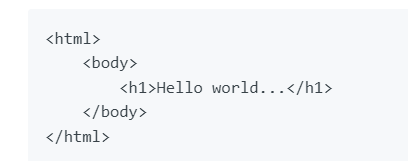
Truy cập miền tùy chỉnh được bảo mật của bạn
Bây giờ bạn có thể truy cập các tệp hoặc trang web tĩnh bằng miền tùy chỉnh được bảo mật của mình. Mở trình duyệt web và nhập tên miền tùy chỉnh của bạn. Nếu bạn đang sử dụng Bộ lưu trữ đối tượng chỉ để lưu trữ và truy cập tệp, hãy bao gồm đường dẫn tệp của tệp bạn muốn truy cập. Nếu bạn đang sử dụng Object Storage để lưu trữ một trang web, bạn không cần nhập bất kỳ đường dẫn tệp bổ sung nào giả sử bạn đã tải lên tệp index.html (hoặc đã đặt một tệp khác làm mặc định).
Nguồn: https://techdocs.akamai.com/cloud-computing/docs/configure-a-custom-domain-with-a-tls-ssl-certificate
